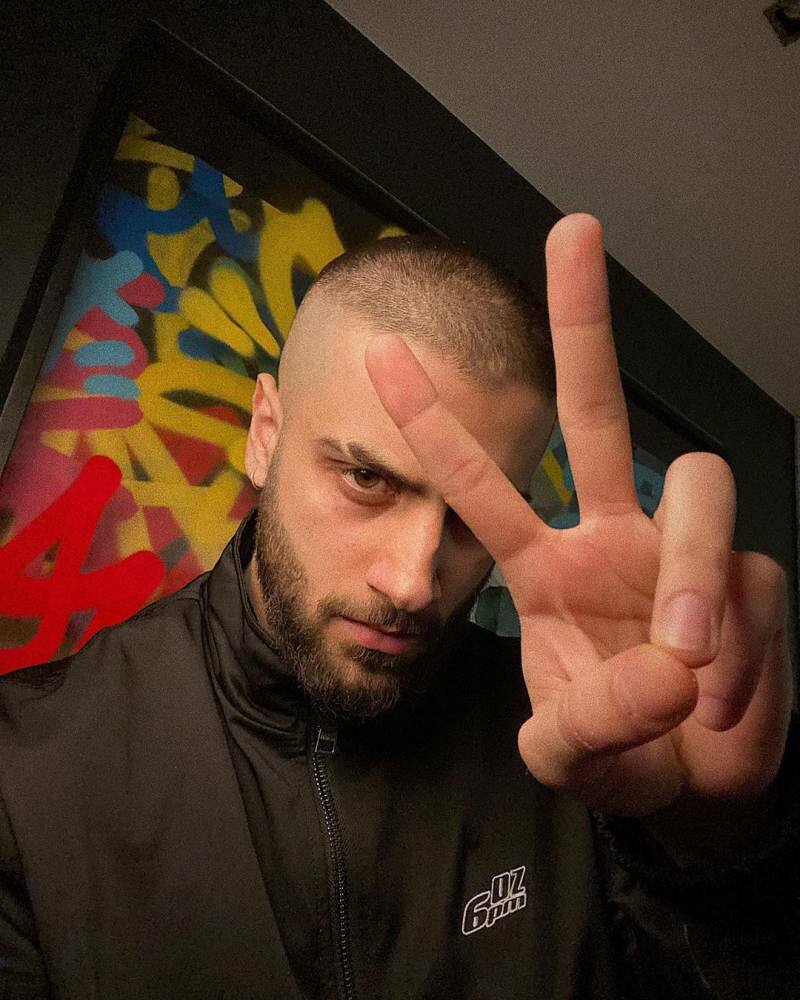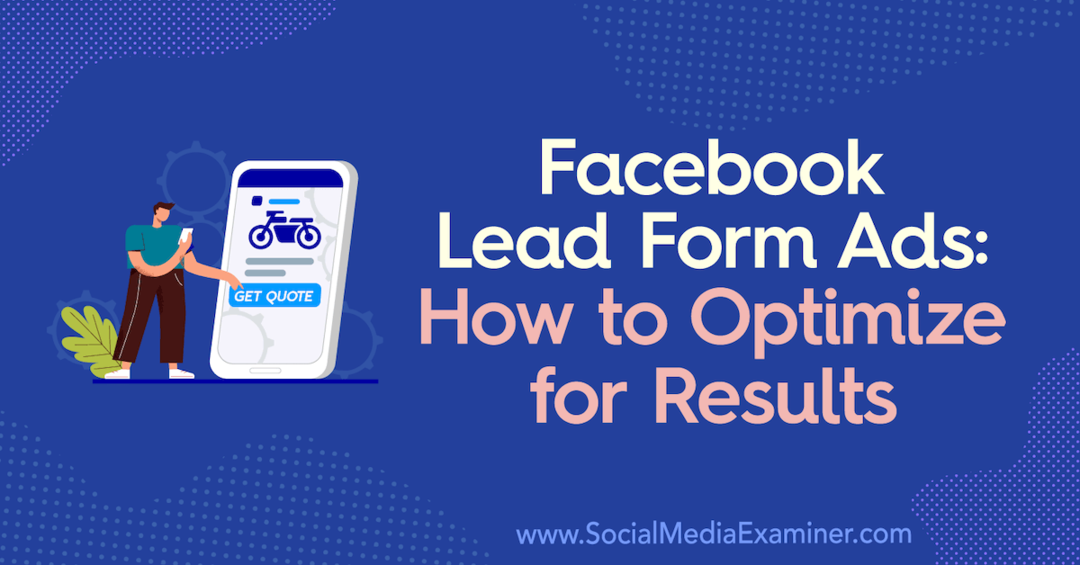Ultima actualización en

Los AirPods son geniales, pero cuando dejan de funcionar, tu primer paso es considerar reiniciarlos. Eche un vistazo a cómo restablecer sus AirPods usando esta guía.
¿Tienes problemas con tus AirPods? Por ejemplo, ¿son cortar o hacer pausas con demasiada frecuencia, ¿sus transmisiones se saltan, la cancelación de ruido no funciona o hay algún otro problema que hace que se pierda sus canciones o podcasts favoritos?
Si ese es el caso, su primer paso es considerar restablecer sus AirPods. Restablecerlos a menudo puede eliminar cualquier problema de software y hacer que sus AirPods comiencen a funcionar.
Si desea saber cómo restablecer sus AirPods, siga los pasos a continuación.
Cómo desvincular los AirPods
Si sus AirPods o AirPods Pro están conectados a su iPhone o iPad, debe comenzar por desemparejarlos.
Nota: Este artículo cubre cómo desvincular sus AirPods de su iPhone o iPad. Sin embargo, si los tuyos están conectados a otros dispositivos como
Para desemparejar tus AirPods:
- Abierto Ajustes desde la pantalla de inicio.
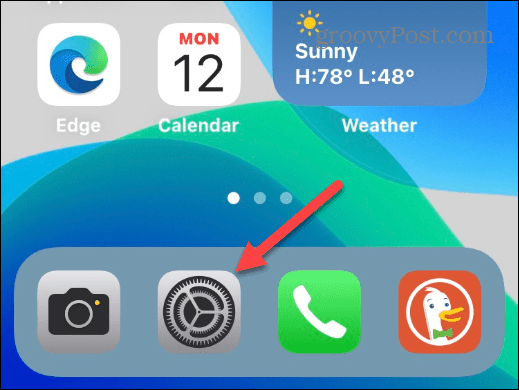
- Seleccionar Bluetooth del menú.
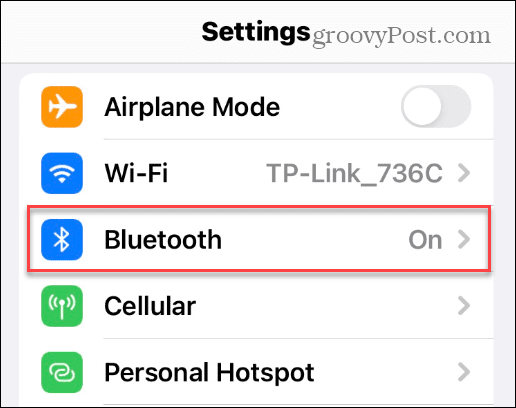
- Encuentra tus AirPods conectados y toca el botón información (yo) icono junto a ellos.
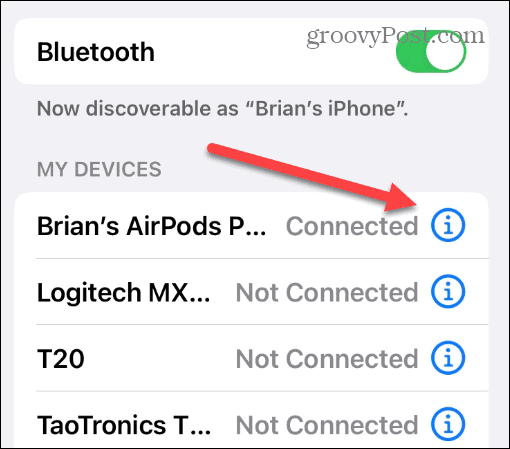
- Ahora, desplácese hacia abajo en el menú y toque el botón Olvídese de este dispositivo opción.
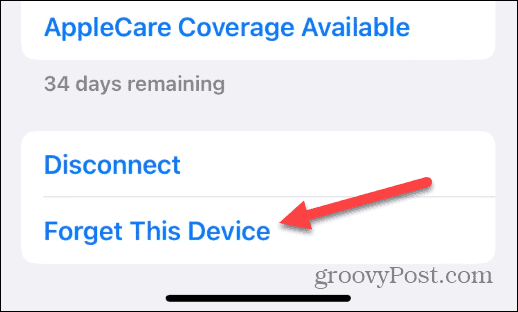
- Cuando se le avise, toque el Olvídese de este dispositivo opción.
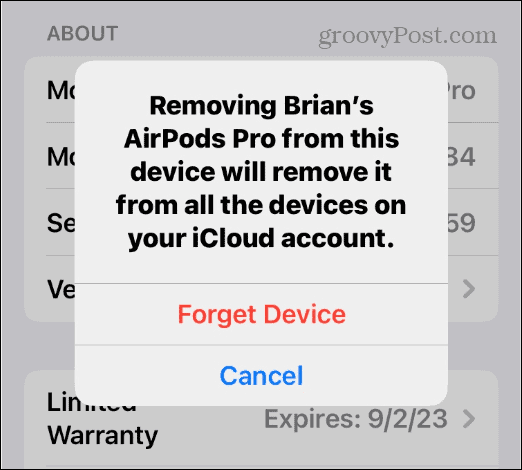
Cómo restablecer los AirPods
Con sus AirPods desemparejados de su dispositivo, es hora de restablecerlos. Antes de continuar, asegúrese de que ambos AirPods hayan estado en el estuche de carga con la tapa cerrada durante al menos 30 segundos.
Después de eso, abra la tapa de la caja de sus AirPods, luego presione y mantenga presionado el botón Botón de reinicio en la parte posterior de la caja. Es el botón circular en el centro de la parte trasera de la caja. Sosténgalo hasta que la luz de estado parpadea en rojoy luego parpadea en blanco.
Nota: Es posible que deba mantener presionado el botón de reinicio durante hasta 20 segundos para completar el reinicio.
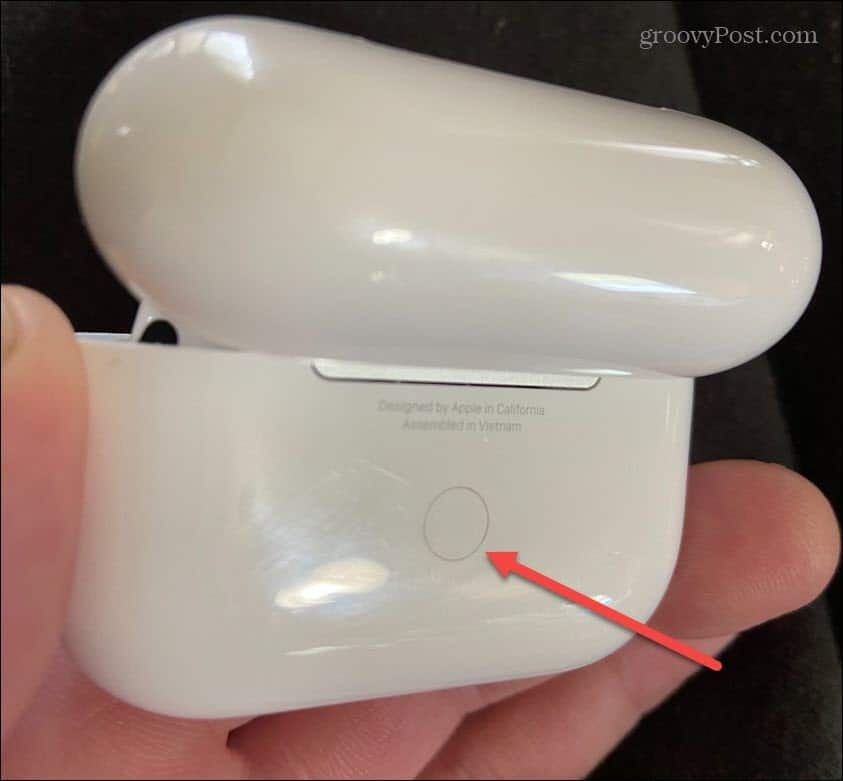
Cómo volver a emparejar tus AirPods
Una vez que la luz indicadora de la carcasa parpadee en blanco, es hora de volver a emparejar los AirPods. Asegúrese de que Bluetooth esté activado en su dispositivo para que esto funcione.
Para emparejar tus AirPods con tu iPhone o iPad:
- Abra la tapa de la carcasa de los AirPods y sosténgala cerca de su iPhone o iPad.
- Comience el proceso de configuración tocando el Conectar botón en la notificación de AirPods en su pantalla.
- Siga las instrucciones adicionales en pantalla.
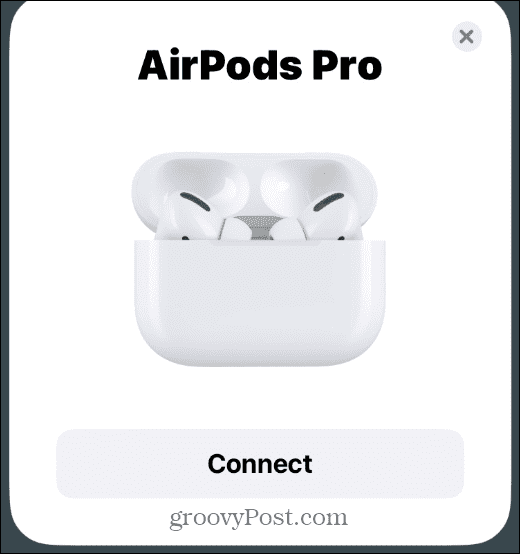
- Elija si desea configurar Siri ahora o hacerlo más tarde.
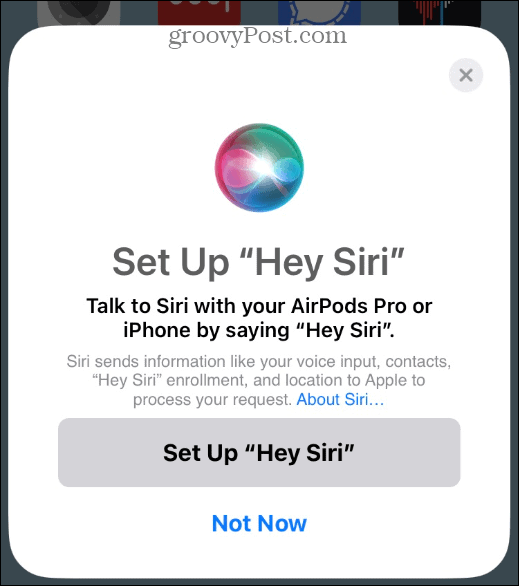
- Decide si quieres que se anuncien las llamadas y las notificaciones o personaliza la configuración.
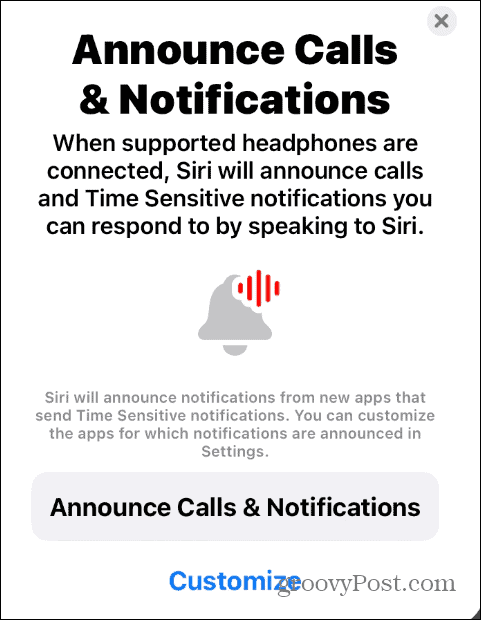
- Grifo Hecho y comience a usar sus AirPods con su iPhone o iPad.
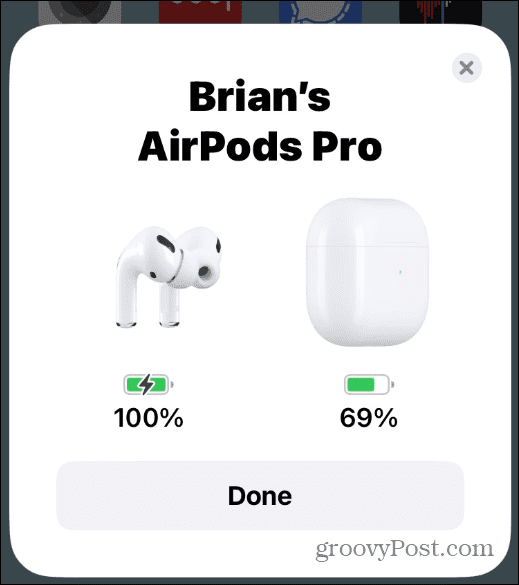
Restablecimiento de sus AirPods de Apple
Ahora que ha restablecido sus AirPods, puede comenzar a usarlos. Con un poco de suerte, los pasos anteriores solucionarán cualquier problema que tuvieras con ellos. También vale la pena señalar que no siempre es necesario desemparejar sus AirPods para restablecerlos. Sin embargo, Apple recomienda que lo haga, ya que garantizará una nueva conexión con su dispositivo.
Los Apple AirPods no son solo para escuchar música. Por ejemplo, puedes saltar canciones con AirPods o tu puedes activar la cancelación de ruido. Tú también puedes agregar AirPods a la aplicación Find My si necesita realizar un seguimiento de ellos.
Cómo encontrar su clave de producto de Windows 11
Si necesita transferir su clave de producto de Windows 11 o simplemente la necesita para realizar una instalación limpia del sistema operativo,...
Cómo borrar la memoria caché, las cookies y el historial de navegación de Google Chrome
Chrome hace un excelente trabajo al almacenar su historial de navegación, caché y cookies para optimizar el rendimiento de su navegador en línea. La suya es cómo...
Coincidencia de precios en la tienda: cómo obtener precios en línea mientras compra en la tienda
Comprar en la tienda no significa que tengas que pagar precios más altos. Gracias a las garantías de igualación de precios, puede obtener descuentos en línea mientras compra en...